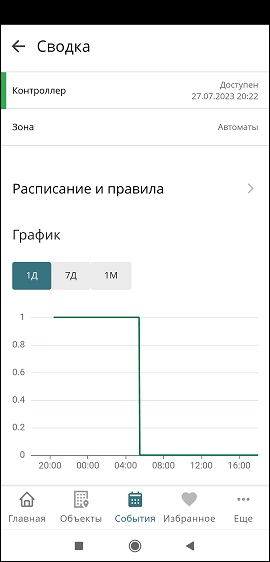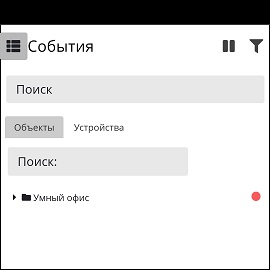¶ 4.4.1. Элементы интерфейса
Чтобы открыть экран раздела «Журнал событий», нажмите на значок «События», расположенный в нижней части экрана. Описание элементов интерфейса экрана «События» приведено в таблице ниже.

Описание элементов интерфейса экрана «События»
| Элемент | Описание |
|---|---|
 |
Кнопка для открытия и закрытия панели настройки фильтра событий по объектам и устройствам (п. 4.4.2). |
 / /  |
Кнопка для остановки/запуска автоматического обновления журнала событий (п. 4.4.4). |
 |
Кнопка для открытия панели настройки фильтра событий по порядку сортировки, по датам и типам событий, а также по всем событиям или только по незавершённым (п. 4.4.3). |
 |
Поле для ввода ключевых слов поиска событий в журнале (п. 4.4.5). |
 |
Запись журнала событий (п. 4.4.6) |
 |
Кнопка «Загрузить ещё», расположенная в нижней части списка записей. |
¶ 4.4.2. Фильтрация событий по объектам и устройствам
По умолчанию при открытии экрана «События» на нём отображаются события, произошедшие на всех объектах.
Чтобы открыть фильтр событий по объектам и устройствам, на экране «События»:
-
Если необходимо отфильтровать записи по каким-то объектам или группе объектов (рубрике), то в поле «Поиск» начните вводить название объекта или рубрики, по которым нужно отфильтровать записи, в раскрытом дереве объектов дважды нажмите на найденный объект/рубрику, затем на кнопку
 ; в результате отобразится экран с записями событий выбранного объекта/рубрики.
; в результате отобразится экран с записями событий выбранного объекта/рубрики. -
Если же необходимо отфильтровать записи по устройствам одного из объектов, то сначала нажмите на кнопку «Устройства», после чего выполните действия, аналогичные описанным в п. 2.
¶ 4.4.3. Фильтрация событий по датам и типам событий
По умолчанию при открытии экрана «События» в нём отображаются все события за последние 24 часа относительно текущего времени.
Чтобы настроить фильтр событий по объектам и устройствам, на экране «События» нажмите на кнопку  . На открывшемся экране «Фильтры»:
. На открывшемся экране «Фильтры»:
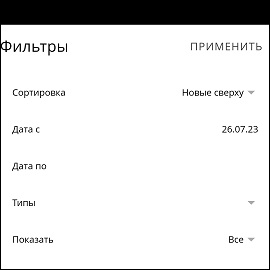
- Для параметра «Сортировка» оставьте значение по умолчанию «Новые сверху» или нажмите на название параметра и выберите «По критичности».
- Для параметра «Дата с» оставьте значение по умолчанию, равное вчерашней дате, или нажмите на название параметра и измените дату (в формате ДД.ММ.ГГ).
- Значение параметра «Дата по» оставьте незаданным (что соответствует текущей дате) или нажмите на название параметра и измените дату (в формате ДД.ММ.ГГ).
- Для параметра «Типы» оставьте значения по умолчанию (все типы) или нажмите на название параметра и укажите требуемые значения («Критическое», «Ошибка», «Отклонение», «Норма»).
- Для параметра «Показать» оставьте значение по умолчанию («Все») или нажмите на название параметра и выберите «Открытые».
- Нажмите на кнопку «ПРИМЕНИТЬ».
Указанные Вами критерии фильтрации сохраняются до тех пор, пока Вы их не измените.
¶ 4.4.4. Обновление списка событий
По умолчанию при открытии экрана «События» включен режим автоматического обновления записей один раз в минуту. Чтобы выключить режим автообновления, нажмите на кнопку  ; чтобы снова включить этот режим, нажмите на кнопку
; чтобы снова включить этот режим, нажмите на кнопку  .
.
¶ 4.4.5. Поиск событий в журнале
Чтобы отобрать записи событий по какому-то критерию, экране «События» введите ключевое слово в поле «Поиск». Например, чтобы отобрать все записи событий, связанных с серверными помещениями, введите слово «сервер» – через секунду на экране останутся только те записи, которые содержат указанное слово. Для дополнительного отбора событий по другим критериям, воспользуйтесь фильтрами, описанным выше (см. пп. 4.4.2, 4.4.3).
¶ 4.4.6. Просмотр записи события
Каждая запись события содержит:
- полное название объекта с его адресом;
- название и значение параметра;
- время и дату возникновения события;
- цветовую метку критичности (КРАСНЫЙ – «Критическое», РОЗОВЫЙ – «Ошибка», ОРАНЖЕВЫЙ – «Предупреждение», ЗЕЛЕНЫЙ – «Норма»).
Для более полного отображения записей поверните экран на 90 градусов.
Чтобы просмотреть сводку подробной информации по любой записи, нажмите на неё.
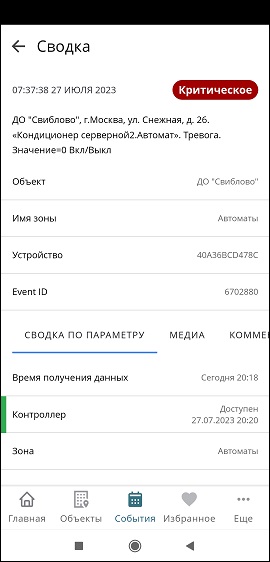
На открывшемся экране «Сводка» Вы можете:
- просмотреть в верхней половине экрана подробности события;
- просмотреть в середине экрана информацию на вкладках «СВОДКА ПО ПАРАМЕТРУ», «МЕДИА», «КОММЕНТАРИИ», «ИСТОРИЯ» (чтобы эти вкладки стали доступны, поверните экран на 90 градусов); при наличии прав на управление, на вкладке «КОММЕНТАРИИ» можно внести комментарий по данному событию;
- сдвинуть экран вверх и просмотреть в нижней части экрана график значений параметра; просмотреть расписания и правила, связанные с данным параметром, нажав на соответствующий заголовок.